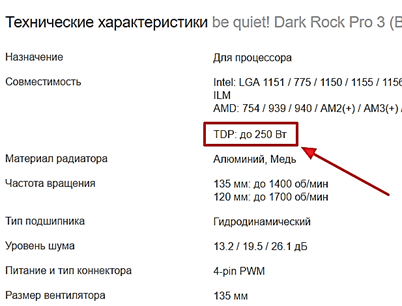как узнать разъем кулера для процессора
Как выбрать кулер для процессора
Если вы решили собрать новый компьютер самостоятельно, то вам предстоит решить ряд проблем, связанных с подбором комплектующих. Одной из таких проблем является выбор кулера (системы охлаждения) для процессора. В данной статье мы рассмотрим основные моменты в этом не хитром деле.
Стандартный кулер для процессора
При сборке нового ПК всегда есть соблазн выбрать стандартный кулер, который поставляется вместе с процессором. Ведь при его использовании можно немного сэкономить.
Стандартная система охлаждения от Intel
Если вы собираете компьютер для работы с не требовательными программами, то стандартного кулера будет вполне достаточно. Более того, если в корпусе будет организовано хорошее движение воздуха, то штатное охлаждение справится даже с тяжелыми программами и компьютерными играми.
Стандартная система охлаждения от AMD
Единственное для чего стандартный кулер точно не подойдет, это разгон процессора. Если вы планируете разгонять процессор, то нужно обязательно брать более эффективную систему охлаждения.
Также не стоит выбирать стандартный кулер (или, как его еще называют «Боксовый») если вы хотите собрать тихий компьютер. Стандартные вентиляторы обычно очень маленького диаметра и из-за этого они заметно шумят. При этом обороты у такого вентилятора должны быть высокие, ведь радиатор под ним также небольшой.
Сокет и габариты кулера для процессора
Если вы выбираете кулер для процессора, то первое, что нужно учитывать это сокет процессора и габариты радиатора.
Если выбрать систему охлаждения, которя не поддерживает сокет вашего процессора, то вы просто не сможете ее установить, крепление не встанет на нужное место. Если же ошибиться с габаритами радиатора, то у вас могут возникнуть проблемы при закрытии корпуса. Если радиатор окажется больше того пространства, которое есть между материнской платой и крышкой корпуса, то вы просто не сможете закрыть корпус.
В случае компактных материнских плат возможны ситуации, когда радиатором будут перекрываться слоты под оперативную память или даже PCI Express разъемы. Это также необходимо учитывать при выборе кулера для процессора.
Не стандартный кулер в корпусе компьютера
Поэтому, чтобы не пришлось потом сдавать покупку обратно в магазин, лучше внимательно изучить характеристики и убедиться, что в списке поддерживаемых сокетов есть сокет вашего CPU, а габариты радиатора не создадут проблем при сборке системы.
Эффективность кулера
При выборе кулера для процессора очень важно правильно оценить его эффективность и тепловыделение процессора. Для этого лучше всего ориентироваться на TDP, которое указано в характеристиках процессора и системы охлаждения. TDP расшифровывается как «Thermal design power», что в свою очередь можно перевести как «Требования к системе охлаждения». TDP указывается в Ваттах и обозначает количество тепла, которое должна отводить система охлаждения. Более подробно об это можно почитать на Википедии.
Если в характеристиках кулера указывается TDP на которое он рассчитан, то просто сравните это значение с TDP процессора. В случае если TDP кулера больше, то такую модель можно спокойно покупать. Она без проблем справится с охлаждением вашего CPU.
Информация о TDP в характеристиках кулера
Но, в характеристиках кулеров далеко не всегда есть информация о TDP. В этом случае при выборе приходится ориентироваться на косвенные факторы. Такими факторами являются:
2 Схемы
Принципиальные электросхемы, подключение устройств и распиновка разъёмов
Распиновка кулера: подключение 3 pin и 4 pin вентилятора
У каждого дома скопилось немало компьютерных вентиляторов: кулеров от процессора, видеокарты и блоков питания ПК. Их можно поставить на замену сгоревшим, а можно подключить к блоку питания напрямую. Применений этому может быть масса: в качестве обдува в жаркую погоду, проветривание рабочее место от дыма при пайке, в электронных игрушках и так далее.
Вентиляторы обычно имеют стандартные размеры, из которых на сегодняшний день наиболее популярными являются 80 мм и 120 мм кулеры. Подключение их также стандартизировано, поэтому всё что вам нужно знать — это распиновку 2, 3 и 4 контактного разъёма.
На современных системных платах на базе шестого или седьмого поколения процессоров intel, как правило, распаяны только 4 pin разъёмы, а 3 pin уже уходят в прошлое, так что мы увидим их только в старых поколениях кулеров и вентиляторов. Что касается места их установки — на БП, видеоадапторе или процессоре, это не имеет никакого значения так как подключение стандартное и главное здесь цоколёвка разъёма.
Распиновка проводов кулера 4 pin
Здесь скорость вращения можно не только считывать, но и изменять. Это делается при помощи импульса от материнской платы. Он способен в режиме реального времени возвращать информацию на тахогенератор (3-х штырьковый на это неспособен, так как датчик и контроллер сидят на одной ветке питания).
Распиновка разъёма кулера 3 pin
Наиболее распространённый тип вентилятора — 3 пин. Кроме минуса и 12 вольтового провода здесь появляется третий, «тахо»-проводок. Он садится напрямую на ножку датчика.
Распиновка проводов кулера 2 pin
Простейший кулер с двумя проводами. Наиболее частая цветность: чёрный и красный. Чёрный — рабочий «минус» платы, красный — питание 12 В.
Здесь катушки создают магнитной поле, которое заставляет ротор крутиться внутри магнитного поля, создаваемого магнитом, а датчик Холла оценивает вращение (положение) ротора.
Как подключить 3-pin кулер к 4-pin
Для подключения 3-pin кулера к 4-pin разъему на материнской плате для возможности программной регулировки оборотов служит вот такая схема:
При прямом подключении 3-х проводного вентилятора к 4-х контактному разъёму на материнке вентилятор будет всегда вращаться, потому как у материнской платы не будет возможности управления 3 pin вентилятором и регулировки числа оборотов кулера.
Подключение кулера к БП или батарейке
Для подключения к блоку питания используйте штатные разъёмы, если же нужно изменить число оборотов (скорость) — нужно просто уменьшить подаваемое на кулер напряжение, причём делается это очень просто — переставлением проводков на гнезде:
Так можно подключить любой вентилятор и чем меньше напряжение — тем меньше скорость, соответственно тише его работа. Если компьютер не особо греется, но очень шумит — можете воспользоваться таким методом.
Для запитки его от батарей или аккумуляторов просто подайте плюс на красный, а минус на чёрный провод кулера. Вращаться он начинает уже от 3-х вольт, максимум скорости будет где-то на 15-ти. Больше напряжение увеличивать нельзя — сгорят обмотки мотора от перегрева. Потребляемый ток будет примерно 50-100 миллиампер.
Устройство и ремонт кулера ПК
Для того чтобы разобрать вентилятор, нужно снять наклеенный шильдик со стороны проводов, открыв доступ к резиновой заглушке, которую и извлекаем.
Подцепим пластмассовое или металлическое полукольцо любым предметом с острым концом (нож канцелярский, часовая отвёртка с плоским шлицем и т.п.) и снимаем с вала. Взору открывается моторчик, работающий от постоянного тока по бесщёточному принципу. На пластиковой основе ротора с крыльчаткой по кругу вокруг вала закреплен цельнометаллический магнит, на статоре — магнитопровод на медной катушке.
Затем почистите отверстие под ось и капните туда немного машинного масла, соберите обратно, поставьте заглушку (чтоб пыль не забивалась) и пользуйтесь уже гораздо более тихим вентилятором дальше.
У всех таких вентиляторов бесколлекторный механизм вращения: это надёжность, экономичность, бесшумность и возможность регулировки оборотов.
У современных кулеров разъёмы имеют гораздо меньший размер, где первый контакт пронумерован и является «минусом», второй «плюсом», третий передаёт данные о текущей скорости вращения крыльчатки, а четвёртый управляет скоростью вращения.
НАЖМИТЕ ТУТ И ОТКРОЙТЕ КОММЕНТАРИИ
кулир когда-то винтилировал ядра но всё было демонтировано и все же кулир помогал вносить не малую степень понимания в наше сознание жалко подключать было методом \тыка\ сгорит признательность правильно первым идёт 0 вторым шёл + но третий пока без надобности да и реле ещё нет
добрый день! а есть способ заставить вращаться его в другую сторону?
наверно плюс с минусом поменять надо, как на любом двигателе постоянного тока
Добрый день, все очень хорошо изложено автором, информативно и детально.
Большое спасибо за статью
Пожалуйста, рады были помочь.
«У всех таких вентиляторов бесколлекторный механизм вращения: это надёжность, экономичность, бесшумность и возможность регулировки оборотов.»
У коллекторных двигателей постоянного тока то же есть возможность точно регулировать число оборотов.
А вручную можно регулировать скорость на 3-пиновом вентиляторе, подключенному в 4-пиновый разъем на материнке?
Надо читать мануал к материнке. Моя позволяет.
Как узнать разъем для кулера процессора?
Какой разъем для кулера процессора?
Обзор ПК » Процессор
На системной плате установлены 4-контактные разъемы (CPU_FAN) и (SYS_FAN1) для подключения вентилятора системы охлаждения ЦП и системного вентилятора, а также 3-контактные разъемы (SYS_FAN2) и (PWR_FAN) для подключения системного вентилятора и вентилятора блока питания.
Как определить модель кулера процессора?
Определение кулера ЦПУ
Как определить в какую сторону дует вентилятор?
Если аппарат на выдув, то лопасти загребаются по направлению вниз. Движение происходит против часовой стрелки. Корпусы сегодняшних охладительных компьютерных элементов имеют стрелки, которые изображают вращательное направление и направление воздушного потока. Любой агрегат обладает двумя стрелками.
Куда подключать питание кулера процессора?
Однако стоит учитывать, что процессорный кулер строго рекомендуется подключать к разъёму, обозначенному как CPU_FAN на материнской плате. В ином случае материнская плата не сможет регулировать обороты кулера, что может вызвать высокий уровень шума или крайне быстрый перегрев процессора.
Что лучше 3 или 4 pin кулера?
Вентилятор 3-pin стоит брать в том случае, если замены материнской платы не предвидится и хочется сэкономить. Вентилятор 4-pin стоит брать, если замена состоится — тогда он будет «на вырост».
Как узнать какой нужен кулер для процессора?
При выборе кулера нужно обращать внимание на рассеиваемую мощность. К примеру, если TDP процессора составляет 65 Вт, то для него нужен кулер с рассеиваемой мощностью от 65 Вт и выше. При разгоне процессора TDP увеличивается и рост может составлять вплоть до 100%.
Как узнать размер вентилятора в компьютере?
Как узнать размер кулера для корпуса
Определить размер кулер для корпуса можно двумя способами. Первый вариант — поиск информации в сети. Оптимально будет найти официальный сайт производителя корпуса и посмотреть там все характеристики. Также можно поискать обзоры или информацию в интернет-магазинах.
Какой тип кулера лучше?
От размера, скорости и других характеристик вентилятора зависит эффективность кулера и уровень шума от него. Чем больше вентилятор, тем он эффективнее и тише. … Для мощных процессоров, которые сильно нагреваются, лучше брать кулер с вентилятором стандартного размера 140×140 мм. Он стоит дороже, но работает тише.
Куда можно подключить вентилятор в компьютере?
Чаще всего они соединены с материнской платой (а могут быть ещё подключены непосредственно к блоку питания), и обороты задаются материнкой в зависимости от температуры и/или нагрузки ПК.
Как запитать вентилятор от блока питания?
Выключаем компьютер и вынимаем шнур питания из розетки. Отвинчиваем болты на задней стенке системного блока и снимаем левую крышку. Находим свободный разъём 4-хконтактный разъём Molex. К нему мы будем присоединять кулер.
Можно ли подключить вентилятор к блоку питания?
Подключение кулера к БП или батарейке
Так можно подключить любой вентилятор и чем меньше напряжение — тем меньше скорость, соответственно тише его работа.
Куда должен крутится вентилятор радиатора?
Вентилятор радиатора должен дуть (сосать) с улицы внутрь. Если наоборот то мотор будет греться. Все правильно. При движении автомобиля естественный обдув радиатора идет снаружи внутрь моторного отсека.
Куда должен смотреть кулер?
Повторюсь, что кулер предназначен для локального охлаждения конкретного элемента. Поэтому здесь не учитывается общая циркуляция воздуха в корпусе. Вентилятор на кулере должен продувать воздух через радиатор, тем самым охлаждая его. То есть вентилятор на кулере процессора должен дуть в сторону процессора.
Как поставить кулер на вдув и выдув?
Рассмотрим подробный алгоритм действий:
Как выбрать кулер для процессора 3 правила
В этой статье мы расскажем Вам, как выбрать подходящий кулер для процессора.
Кулером называется система охлаждения процессора, включающая в классическом исполнении радиатор и вентилятор.
Без него ваш процессор просто-напросто перегреется и выйдет из строя. Поэтому очень важно правильно выбрать кулер для процессора.
Давайте определимся с основными правилами выбора:
Теперь по порядку расскажем о каждом из них.
Кулер должен соответствовать сокету вашего процессора
Сокет – это разъем на материнской плате для установки процессора. Для разных типов процессоров он разный.
Например, процессор Intel Core i7-2600 имеет сокет LGA1155, а процессор Intel Pentium 4 – сокет 478.
Обычно кулеры включат поддержку сразу нескольких однотипных сокетов. Сокет вашего процессора должен быть обязательно в списке поддерживаемых.
Узнать его версию можно одним из двух предложенных ниже способов:
По надписи на материнской плате
По модели процессора
В Windows 7:
Щелкните левой кнопкой мыши по значку Пуск в левом нижнем углу экрана. В появившемся меню щелчком правой кнопки мыши по пункту Компьютер вызовите контекстное меню и в нем щелчком левой кнопки мыши выберите пункт Свойства;
В Windows 10:
Щелкните правой кнопкой мыши по значку Пуск в левом нижем углу экрана и в появившемся контекстном меню щелчком левой кнопки мыши выберите пункт Система.
Поиск сокета на официальном сайте
Выбор рассеиваемой кулером мощности
Рассеиваемая кулером мощность – это характеристика, отвечающая за тепловую мощность, которую может рассеять кулер, то есть обеспечить ее гарантированное отведение от процессора.
Рассеиваемая мощность – это максимальная тепловая мощность, которая может выделяться при работе процессора.
Отсюда следует формула:
Рассеиваемая кулером мощность > Рассеиваемой мощности процессора
Если мы не будем придерживаться этой формулы, то процессор в какой-то момент может просто перегреться и выйти из строя.
Узнать рассеиваемую мощность можно из характеристик кулера и процессора. Как узнать модель процессора было описано выше.
Для кулера ZALMAN CNPS8X Optima рассеиваемая мощность равна 120 Вт. Для процессора Intel Core i7-7600K рассеиваемая мощность равна 91 Вт. Так как 120 > 91, значит кулер подходит по мощности для данного процессора.
Выбор качественного кулера
На что следует обратить внимание при выборе кулера:
Во-первых, использование материала радиатора. Медь, как известно, намного лучше отводит тепло, чем алюминий. Поэтому наличие медных трубок в конструкции кулера дает весомое преимущество. Еще лучше, когда радиатор выполнен полностью из меди, но цены на такие модели очень высоки.
Во-вторых, использование качественных подшипников в вентиляторе кулера. Самым лучшим и тихим считается гидродинамический подшипник, он обеспечивает высокий ресурс работы вентилятора. Подшипники скольжения и качения со временем требуют обслуживания и смазки.
В-третьих, уровень шума. В характеристиках любого кулера есть уровень его шума. Он измеряется в Дба. Выбирайте кулер с минимальным уровнем шума на максимальных оборотах. У кулеров, обороты вентилятора, которого регулируются материнской платой, обычно указан диапазон значений. Например, у вышеприведенного кулера ZALMAN CNPS8X Optima уровень шума от 18 до 30 дБа, что является достаточно хорошим показателем, так как из-за запаса по рассеиваемой мощности и возможности регулировки оборотов вентилятора, он будет работать в основном на минимальных оборотах, то есть издавать шум примерно на 20 дБа.
Эти основные правила помогут Вам выбрать лучший кулер для процессора.
Подключение компьютерных вентиляторов охлаждения: все о разъемах
Содержание
Содержание
Корпусные вентиляторы делятся по размерам, типу подшипников, количеству оборотов и даже по способу применения. Одни заточены для создания статического давления, а другие рассчитаны на хороший воздушный поток в корпусе. И самое интересное в том, что один и тот же вентилятор можно подключить с помощью разных коннекторов. Некоторые из них умеют регулировать скорость, а другие работают на полном ходу. Это влияет на комфорт при использовании компьютера. Чтобы подобрать правильный вентилятор, стоит хотя бы поверхностно изучить особенности и нюансы подключения.
Почему коннекторов так много
Немного истории
Когда компьютер только появился и назывался ЭВМ, транзисторы были размером со спичечный коробок, а сама вычислительная машина достигала размеров комнаты и даже квартиры. Если и было нужно охладить такую махину, то для этого использовались огромные промышленные вытяжки, поэтому никто даже не заикался о шуме и комфорте. То ли дело, когда глобальное и грозное «ЭВМ» обтесали, причесали и подкрасили, чтобы получился «компьютер».
Чуть позже серьезное изобретение совсем огламурили и стали ласково звать персональным компьютером. Спасибо Apple: им пришлось сделать многое, чтобы громоздкое чудовище превратилось в привлекательное для покупателей устройство. Другие компании, та же IBM, к примеру, тоже кое-чего добились на этом фронте.
Эти наработки в гонке за персональностью унифицировали и стандартизировали, чтобы мы получили компьютеры такими, какими они стали сейчас.
За уменьшением деталей последовало сокращение размеров корпуса. Спичечные коробки превратились в спички, а позже и вовсе в их десятую часть по размеру. Это, а также повышение мощностных характеристик, стало первым, что потребовало хорошего охлаждения.
Но одно дело охлаждать ЭВМ в шумных рабочих зданиях, другое — остудить мощный компактный компьютер на столе школьника.
Раньше ставили на первый план стабильность и надежность. Ну а жужжит оно — да и пусть. Даже не самые древние модели компьютеров не могут похвастать хорошей системой охлаждения.
Стандартный кулер на процессоре, гудящий блок питания с восьмидесятым вентилятором и парочка ноунейм вертушек в корпусе, подключенных то ли к материнской плате, то ли напрямую к линии 12 В. Лишь бы работало. И никакой регулировки оборотов. Включил, привык к шуму пылесоса — и работаешь. Да что там, под этот шум даже Quake и Unreal заходили на ура. Но, как мы знаем, желания растут, требования тоже.
Требования к комфорту и шуму стали двигать прогресс в будущее, туда, где мы находимся сейчас. Чтобы сочетать тишину, прохладу и мощность, пользователи начали заниматься доработками и улучшениями.
За неимением автоматической регулировки оборотов, в провода впаивали резисторы, чтобы хоть как-то приструнить завывающую вертушку. Энтузиасты придумали более изощренные способы регулировки и дошли до реобасов.
Тогда такие штуки не продавались, поэтому тихие системы были только у тех, кто уверенно пользовался паяльником. Позже эту идею подхватили производители железа и стали выпускать регуляторы в заводском исполнении. А потом реобасы встроили в материнские платы и научили регулировать шум через BIOS.
Чтобы все работало, как надо, вентилятору приделали «третью ногу». То есть, провод, по которому техника ориентируется в оборотах. Так работает трехпиновая регулировка по DC. Так сказать, аналоговый способ.
Он реализован очень просто. Любой компьютерный вентилятор крутится от 12 В. На таком вольтаже будут максимальные обороты. Чтобы их снизить, уменьшают напряжение до семи или даже пяти вольт. DC — это регулировка постоянным током. Постоянными 12 вольтами или 7, 5 и далее.
За снижением вольтажа стоит специальный контроллер на материнке, от которого вентилятору достается готовое питание. На рисунке постоянный ток изображен на верхнем графике, а для контраста внизу есть переменный ток:
Простая ламповая физика — меньше напряжение, меньше света. Однако даже такую технологию поддерживали не все материнки. То есть, поддерживали, но только для мониторинга оборотов. А вот регулировать могли уже не все.
Инженеры подумали и решили, что цифровой технике нужны цифровые технологии. И внедрили технологию PWM. Это уже другая история — про вентиляторы с четырымя проводами и новые материнские платы. Между прочим, массовое использование данной технологии началось почти одновременно с выходом процессоров на платформе LGA 775. Материнские платы научились поставлять комфорт «из коробки», и с тех пор рынок вентиляторов поделился на DC и PWM. Или ШИМ, если говорить по-русски.
Широтно-импульсная модуляция — совершенно новая технология, которая требует от вентилятора наличия еще одной «ноги». Первый провод — для массы, второй — для питания, третий — для мониторинга оборотов, а четвертый — для PWM (информационный канал).
Регулировка оборотов работает еще проще: на вентилятор подается постоянное напряжение 12 В и некая информация для контроллера. В этой информации содержатся команды по открытию и закрытию транзисторов в цепи питания вентилятора. То есть, задаются прерывания. На графике это можно представить так:
Вершинка — транзистор открыт, вентилятор получает все 12 вольт. Далее следует спад — закрытие транзистора и прекращение подачи вольтажа. Так как техника цифровая, то и работа заключается в цифрах, а точнее, в долях секунд. Чем больше наносекунд транзистор находится в открытом состоянии, тем дольше подается вольтаж. Все это продолжается в пределах одного промежутка времени и с очень высокой частотой. То есть, мы можем повторить весь этот процесс с обычным DC-вентилятором вручную, если будем включать и выключать его примерно 23 тысячи раз в секунду. Это соответствует частоте 20 кГц и больше. Таким образом, для достижения максимальной скорости транзистор должен все время быть открыт и скармливать вертушке его родные 12 вольт. Если нужны тишина и комфорт, то вольтаж подается прерывисто — определенное количество раз за период.
В теории переход от DC к PWM меняет не только электрические способности вентиляторов:
На практике же эти плюсы полностью зависят от качества элементной базы и исполнения самого вентилятора.
Надо сказать, что ШИМ применяется не только в вентиляторах. Даже сейчас мы наблюдаем ШИМ. Потому что в любом мониторе с диодной подсветкой применяется PWM для регулировки яркости. Вот наглядный пример и объяснение, как работает технология:
Зачем вентиляторам нужен Molex
Вообще, можно найти вентилятор с таким коннектором, что и подключить будет не к чему. Да и обычный можно положить на полочку, если коннекторы на нем и на материнке не совпадают. Такая путаница на рынке есть и будет, как была проблема с кучей зарядок для каждого телефона, пока microUSB не навел порядок.
Та же участь касается и разнообразия коннекторов. Это сейчас все регулируется, настраивается и вращается. А до некоторых пор производители оснащали четырьмя контактами только разъемы для процессорных кулеров. Остальные довольствовались тремя. Так прижился тандем DC/PWM до наших времен. И даже современные платы работают с обоими вариантами. Но бывает и такое, что разъемов просто не хватает для подключения достаточного количества вентиляторов. На помощь приходит молекс.
Molex выходит напрямую из БП и имеет четырехконтактный разъем с 12 и 5 вольтами, а также две «массы». К нему можно спокойно подцепить хоть десяток вентиляторов. Это решает проблему нехватки разъемов на материнке, чем страдают многие бюджетные модели, особенно в Micro-ATX и Mini-ITX. Но у такого подключения отсутствуют регулировка оборотов и мониторинг.
Чтобы не испортить комфорт, к которому шли десятилетиями, производители выпускают специальные модели, которые могут работать на пониженных оборотах. Это удобно для создания постоянного воздушного потока в корпусе. В таких случаях регулировка оборотов не требуется — минимальных оборотов на вдув и выдув достаточно для охлаждения системы в средней нагрузке. Зато остаются свободные пины на материнке для подключения оборотистых моделей, плюс снимается лишняя нагрузка с шины питания материнки. Тут уже каждый сам себе режиссер и придумывает сценарии использования разных разъемов сам.
Вертушки-самоцветы
Мы разобрали всего три типа коннекторов. Но бывают и другие. Например, шестиконтактные коннекторы. Это особенность самых технологичных вентиляторов. Нет, они не отличаются по характеристикам и не дуют морозом в жаркий день. Это обычные вентиляторы, но с подсветкой. Пожалуй, появление таких вентиляторов начинает новую эпоху компьютерных сборок. Как когда-то персональный компьютер превращали в комфортный, теперь комфортный ПК становится красивым.
Повальное распространение RGB в игровых сборках заставляет производителей добавлять подсветку везде. И, если наушники, мышь или клавиатура — это самостоятельные устройства и могут программироваться как угодно, то вентилятор — штука простая и не имеет встроенного контроллера для управления подсветкой. Поэтому настройкой и синхронизацией подсветки в пределах системного блока занимается материнская плата. Чтобы было красиво и по феншую, производители ввели еще несколько пинов, которые отвечают за управление подсветкой.
Причем возникла новая путаница. Каждый завел свою технологию и продвигает только ее. Это мешает собрать универсальную систему подсветки, поэтому выбор каждой детали в компьютере теперь обусловлен еще и поддержкой фирменных технологий. У Asus это Aura Sync, у Gigabyte — RGB Fusion, а MSI продвигает Mystic Light. Это только софтовая сторона вопроса.
В техническом же плане управление подсветкой различается еще и рабочим вольтажом, а также количеством пинов. Для управления подсветкой часто используют разъемы 12V-G-R-B, 5V-G-R-B или 5V-D-G. Они сильно отличаются и не имеют обратной совместимости. И вот почему.
Светодиоды бывают трех типов: одноцветные, RGB и ARGB. В первом и втором варианте это обычные диоды с одни или тремя катодами, которые управляются аналогово: 12 вольт для питания и по проводу на каждый цвет. ARGB или лента с адресным управлением работает на диодах со встроенными контроллерами.
В каждую лампочку встроен контроллер, который управляет ее яркостью и цветом по цифровому каналу. Обычно, это тип подключения 5V-D-G. Где 5V — 5 вольт, G — масса, а D — Digital Input. Тот самый DI, который передает информацию каждому контроллеру и диоду отдельно, адресно. Что умеют такие ленты:
Каждая лампочка управляется самостоятельно, поэтому может показать любой из миллиона цветов независимо, а также с разной яркостью.
Обычная RGB-лента тоже принимает различные оттенки, но делает это полностью:
Это ограничивает возможности кастомизации и уже перестает пользоваться спросом как в компьютерном сегменте, так и в промышленном, где основное применение ARGB-диоды находят в бегущих строках и мультимедийных баннерах.
В материнских платах управление подсветкой работает через один разъем. Чтобы подключить к нему несколько вентиляторов, используют внешние контроллеры или разветвители.
Контроллеры, к слову, тоже питаются от разъемов блока питания SATA или Molex.
Что предлагает современный вентилятор
Самое главное — компьютер стал персональным, комфортным и теперь уже красивым. Этот процесс превращения из чудовища в красавчика можно назвать эволюцией. Ей подверглись и технические особенности, и визуальные. Вентиляторы тоже подтянулись, чтобы существовать в одном стиле с платформой.
Что касается коннекторов для подключения, то основная часть вентиляторов до сих пор доступна со всеми вариантами подключения. А вот что сильно изменилось, так это ответная часть — управление на материнской плате.
Если раньше некоторые функции получали лишь топовые бренды и модели, а иногда и вовсе, только серверный сегмент, то постепенно эволюция дошла и до самых бюджетных систем. Материнские платы адаптировали под требования пользователей, поэтому большинство из них умеет теперь не только управлять скоростью и мониторить обороты, но и создавать невероятные эффекты с помощью подсветки. Это тоже можно записать в достижения эволюции: превращение вентилятора в современное умное устройство. Интересно представить, что же будет с повелителями воздуха дальше.